どうも!Maya太郎です。
最近の記事ではArnoldとRenderManという2つのレンダラーを行き来してるわけですが、
改めて補足しておきます。(このページから初めて読まれる方を想定して)
Arnold…最新版で標準搭載されたばかりでMaya2017以前利用の人に縁がない(有料で導入してる場合は別)
RenderMan…非商用版が無償でバージョン問わず利用可能。(しかし国内では使っている人は少ない)
と、実は全Mayaユーザの中でも現在マイナーな存在のレンダラーの記事なのです。
Arnoldは今後利用者がどんどん増えていきそうですけど。
(現在主流の)V-Ray・(過去の標準搭載だった)mental rayは
過去にMaya太郎が挑戦したものの挫折した経緯があり
いまさら多く触れることはありません。(すでに他の情報ソースも多くありますし当ブログで扱う意義は少ない)
ということで、本題に入ります。
前記事Maya2017 Arnoldでマンションの内観レンダリングに挑戦する⑤ カーテンのモデリング(初心者向け)
の画像はこんな感じでした。

説明し切れてなかったのでフォローしておくと、窓から差し込む光は
屋外からのスポットライトを使用しています。

スポットライトだけでは光の筋は出ません。
過去記事でも紹介していますが
この機能はレンダー設定のEnvironment→Atmosphereからボリュームスキャッタリングを適用し
Density(密度)を上げた状態にしております。
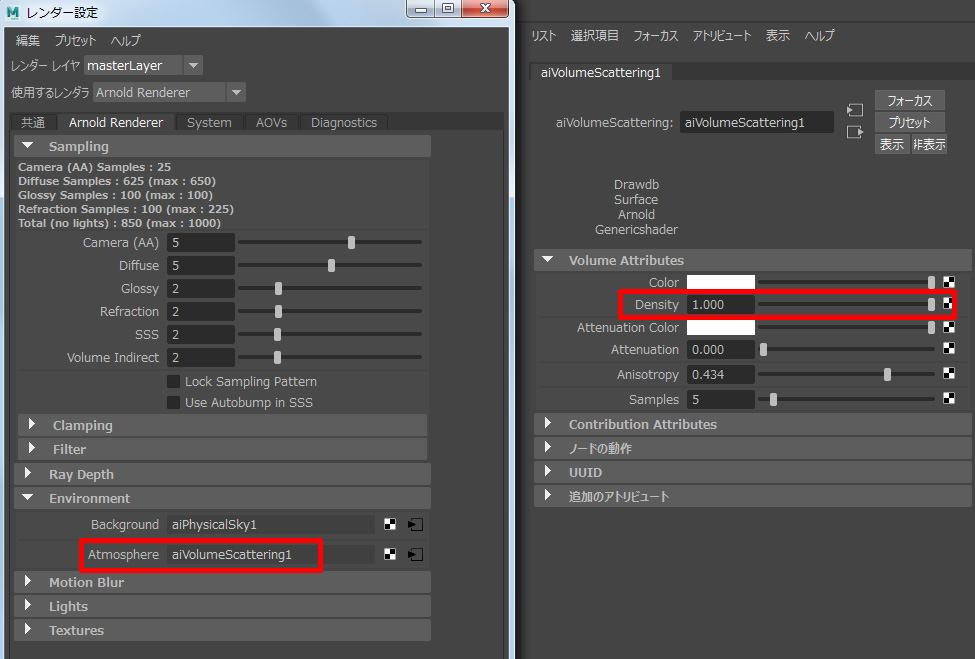
ボリュームスキャッタリングを有効にすると
シーン全体の光源に影響が及びます。
例えばこのままスポットライトを隠して、別の種類のライトを置いても…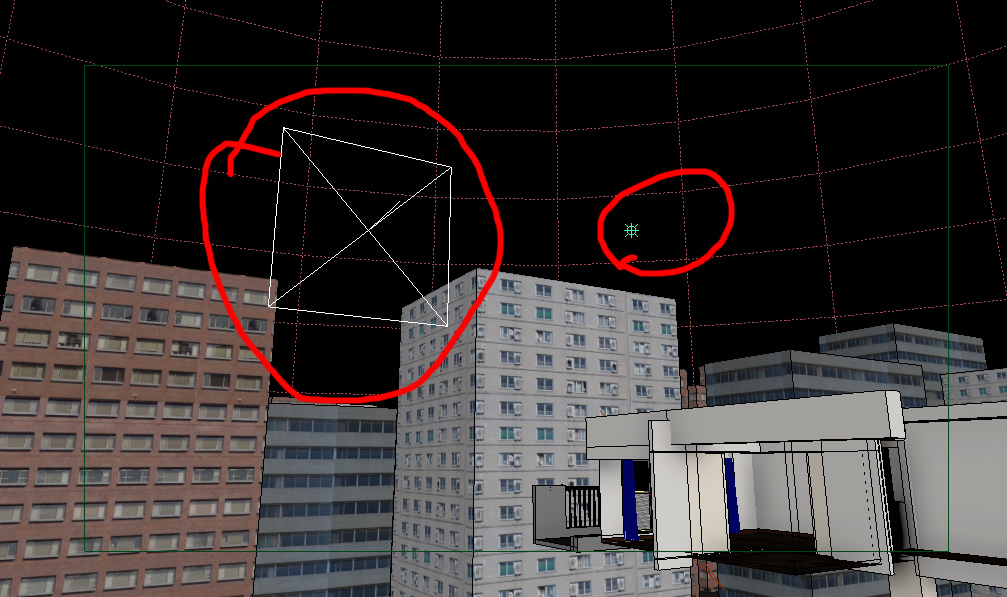
このようにシーン内の光源にボリューム効果が発生します。
ライトの種類でボリューム効果は異なりますし、効果的に見せるためには工夫が必要です。
そしてこの機能はボリュームフォグと併用はできません。
このボリュームライトは、これからの作業で少し邪魔になるので、一旦隠しておきます。
今回の作業開始はボリュームライトを隠した状態から…
前回までの緑色の厚手のカーテンの外側に薄いカーテンを新しく作ります。
ほとんどのお宅のカーテンは二層構造になっていますよね。
作り方は前回と同じなので割愛します。新作部が分かりやすいように赤くしています。
そのままレンダリング(こういう部屋もありかも)
色を白に変えます。
特に説明していませんが、カーテンの質感はai_standardというArnoldでは最も標準的なシェーダーを使います。
特記しない限り、他のオブジェクトにもこのシェーダーを使います。
ai_standardのDiffuseにあるBacklightingを少し上げてみます。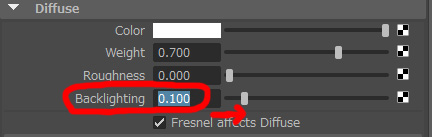
上げるだけで、カーテンの光の透過が表現できます。窓の影がカーテンに映り込みます。
このように薄いオブジェクトの背後から差し込む光の表現が簡単にできるので応用範囲はひろいです。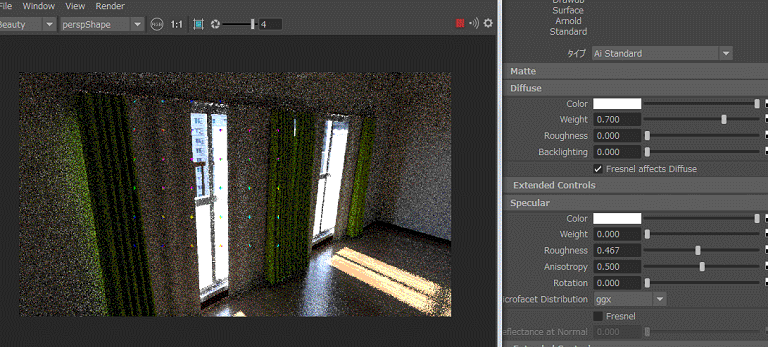
しかし、これだけでは影は透けません。
Refraction(屈折)のOpacity(不透明度)を若干下げます。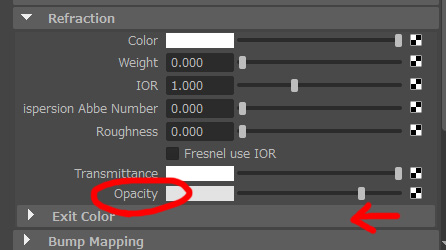
そして毎度説明するように、透明表現のオブジェクトは
オブジェクトのアトリビュートの「Opaque」のチェックを外しましょう。
これをしないと透明の表現が有効になりません。
今回新作した薄いカーテンすべてのオブジェクトに設定します。
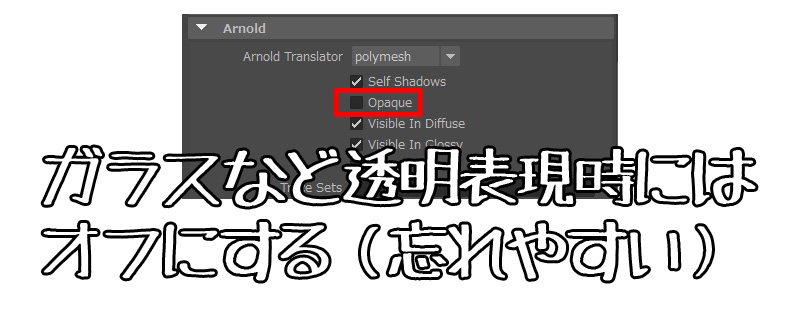
影も、それなりに透明になりました。
レース模様のカーテンを表現したいのですが手軽に
Clothのテクスチャーをバンプと(さきほどの)Opacityに適用しました。
質感にはまだ納得いってないので、細かな調整は割愛します(汗)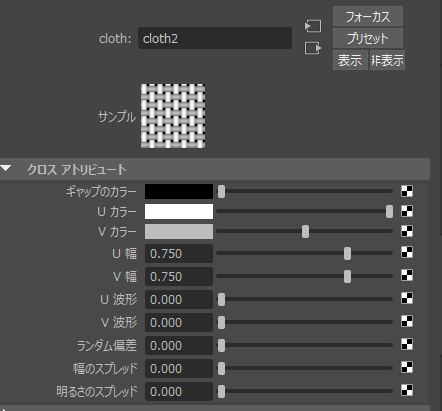

ボリュームスキャッタリングのスポットライトを非表示から表示に戻して、
差し込む光を戻しました。
ボリュームスキャッタリングの光はAOVの設定でボリュームパスとして後合成用に出力が可能です。
以前紹介したEXR-IOというPhotoShop用の無償プラグインを使えば微調整はPhotoShopでも別レイヤーとして行えます。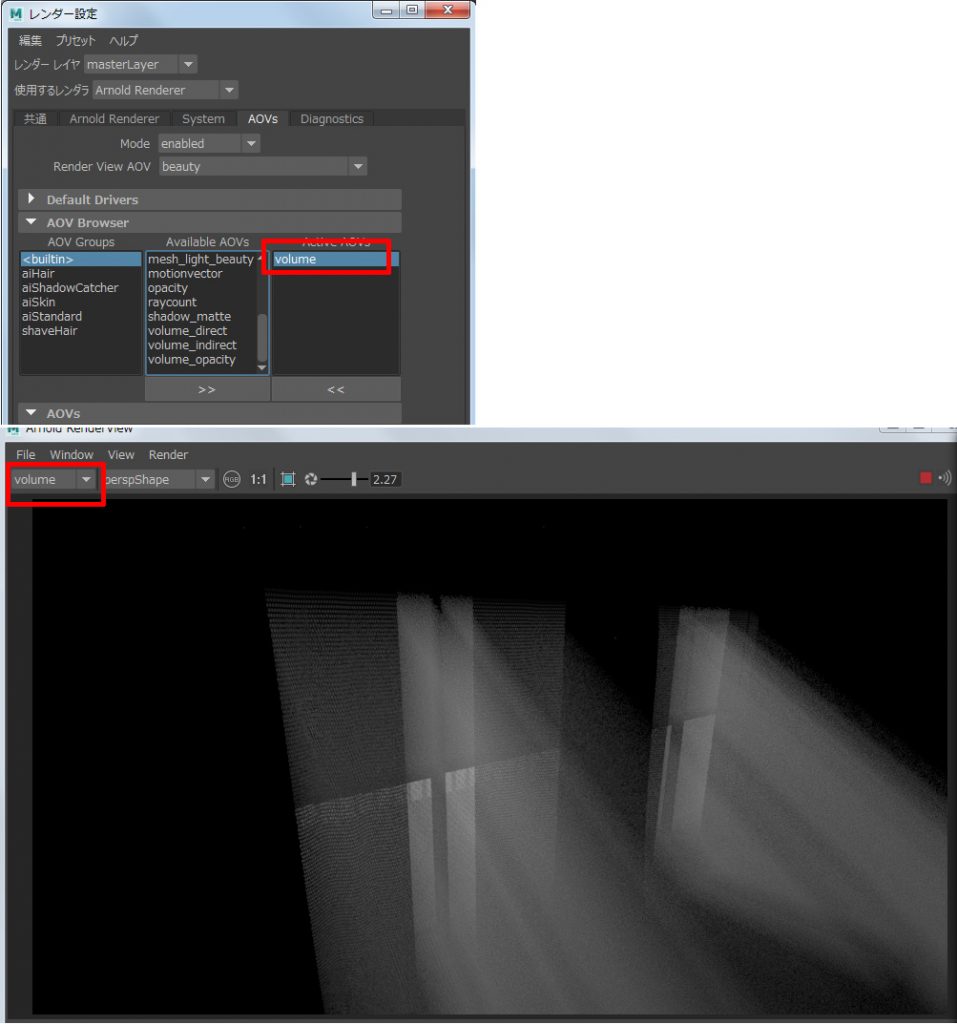
Backlightingトの表現は、障子などにも使えますので
他にも使う機会は多いと思います。
では!
